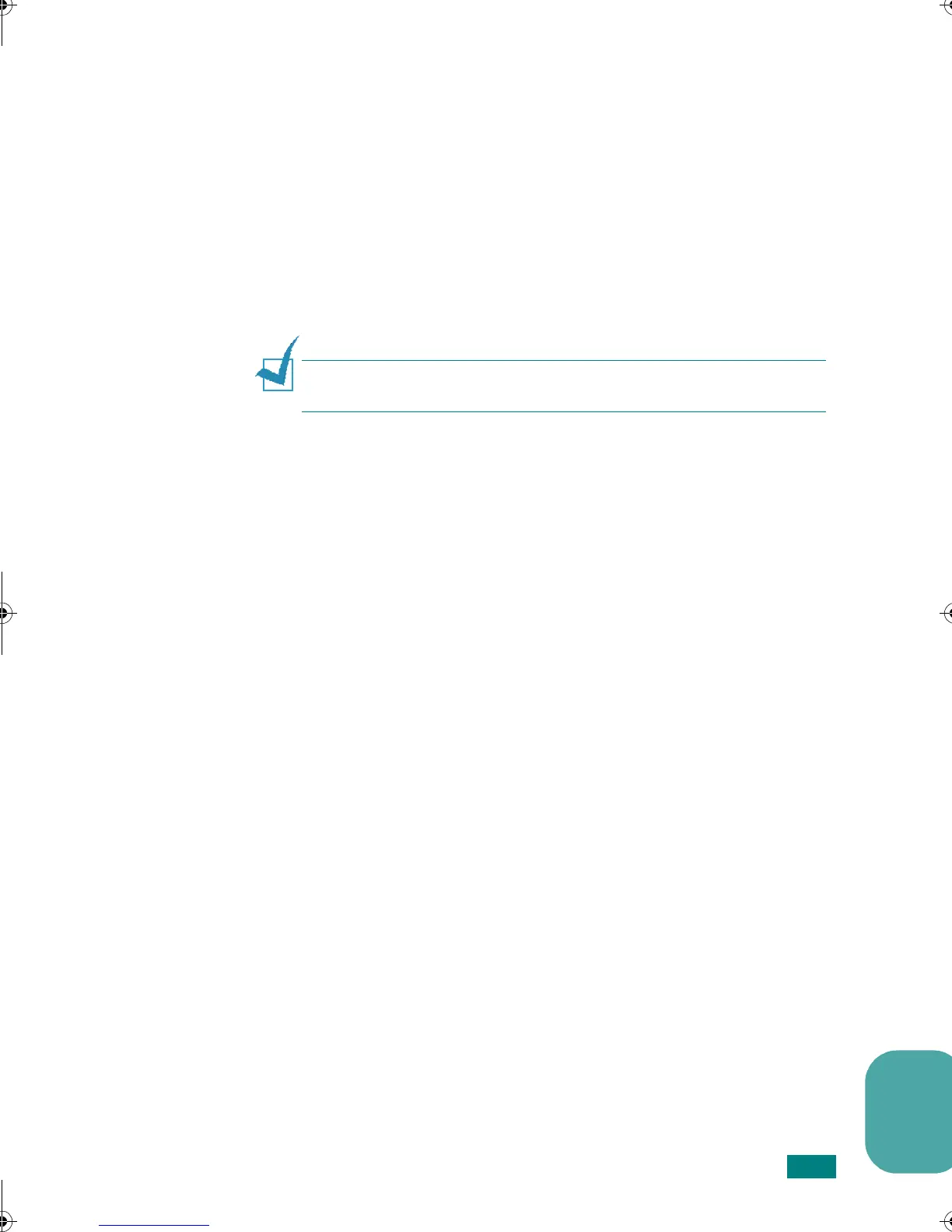Použití postscriptového ovladače
13
Česky
5
Klepněte na
Add
.
6
Nefunguje-li Auto Select, zvolte v poli Printer Model
Xerox
a v poli Model Name
Xerox Phaser 3150
.
Vaše tiskárna se zobrazí v seznamu tiskáren a nastaví se
jako výchozí tiskárna.
Pro počítač Macintosh připojený kabelem USB
V Mac OS 8.6 - 9.2
P
OZN
á
MKA
:
Umístění Desktop Printer Utility se může lišit podle
operačního systému Macintosh.
1
Při instalaci souboru PPD na váš počítač se řiďte pokyny na
strana 11.
2
Na
Macintosh
poklepejte na
Application
.
3
Poklepejte na
Utilities
.
4
Poklepejte na
Desktop Printer Utility
.
5
Zvolte
LaserWriter 8
a v poli seznamu zvolte
Printer
(USB)
. Poté klepněte na
OK
.
6
V části USB Printer Selection zvolte
Change
. Název
tiskárny se zobrazí v seznamu.
7
Klepněte na
Phaser 3150
a poté na
OK
.
8
V části PostScript Printer Description (PPD) File klepněte na
Auto Setup
.
Nefunguje-li automatická instalace, klepněte na
Select
PPD
azvolte
Xerox Phaser 3150
.
9
Po dokončení instalace klepněte na
Create
.
10
Klepněte na tlačítko
Save
.
11
Vyplňte pole
Printer Name
a klepněte na
OK
.
wzUGGwGXZGGmSGqGX]SGYWW[GGXa\ZGwt